|
<< Click to Display Table of Contents >> 数据迁移 |
  
|
|
<< Click to Display Table of Contents >> 数据迁移 |
  
|
数据迁移主要面向正在使用MPP的用户,如果选择更换为VooltDB,可以通过数据迁移一键迁移MPP中已有数据。
用admin用户或者admin角色用户登录yonghong BI系统,打开管理系统-VooltDB管理-数据迁移页面:
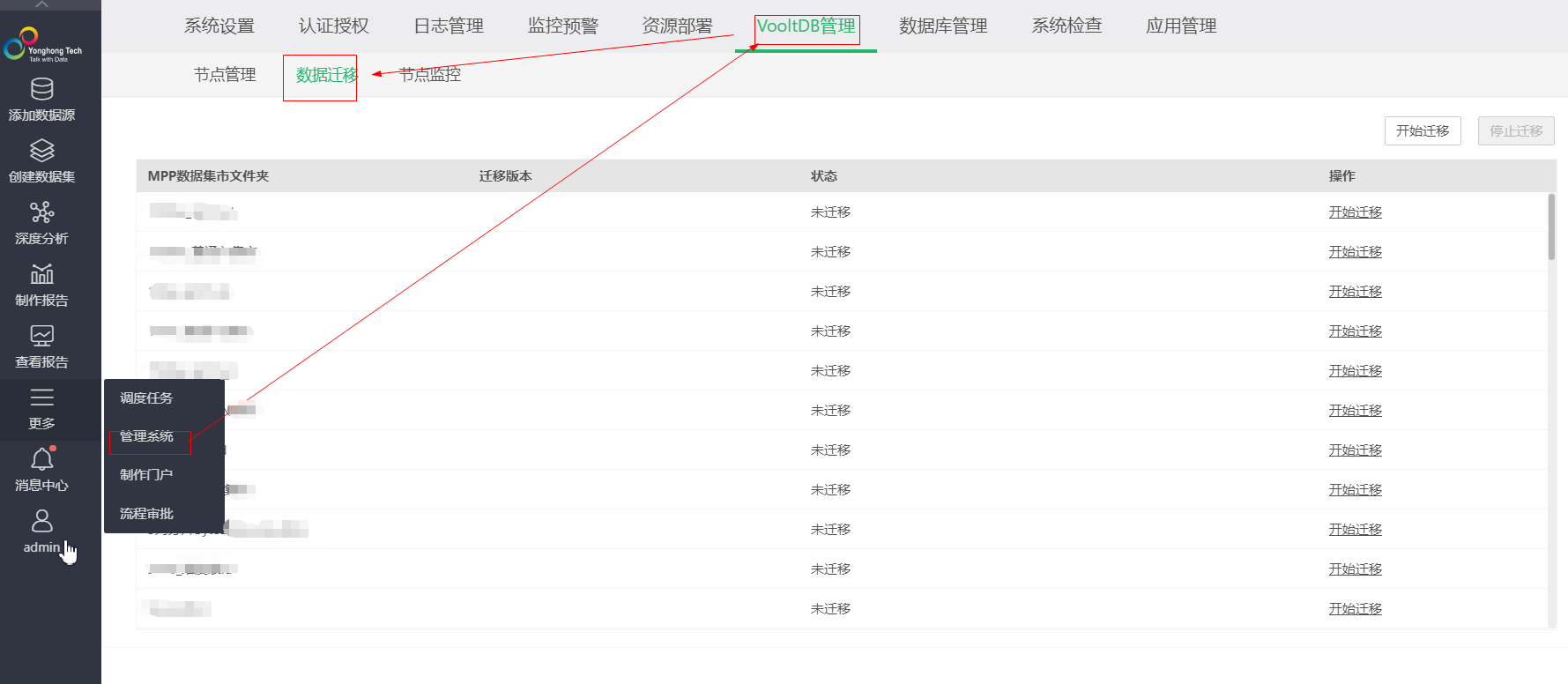
下表为数据迁移页面的页面信息介绍:
名称 |
描述 |
MPP数据集市文件夹 |
已经保存在MPP中的集市文件夹名称 |
迁移版本 |
文件夹最后一次入MPP的时间 |
状态 |
当前文件夹的状态,分别为:未迁移、迁移中、迁移成功 |
操作 |
可以对当前集市文件夹进行的操作,分别为:开始迁移,停止 |
数据迁移页面的按钮可以对集市文件夹进行相应的操作,下面介绍每个按钮的作用:
【开始迁移】开始迁移有两个按钮,分别为每个集市文件夹后面单独的开始迁移,和页面最上方的开始迁移,其中点击单个集市文件夹的开始迁移,只会对所选的集市文件夹进行迁移操作,如果点击页面最上方的开始迁移,则系统会自动依次对所有的集市文件夹进行迁移。
【停止迁移】页面最上方的停止迁移按钮,如果没有任务进行中,将会置灰显示,如果当前有迁移任务进行中,按钮会高亮显示,点击后将会停止当前所有迁移操作。
【停止】单个数据文件夹开始迁移后,文件夹后方的开始迁移按钮将会变成“停止”,点击停止按钮后,将会停止这个迁移任务。
数据迁移任务可以多次进行,如果迁移任务失败或者数据有重新入集市的情况,只需要针对有变化的集市文件夹再次进行迁移操作即可。
【执行迁移常见报错】:
执行迁移的时候,报错“等待 job@XXX 超时”
YonghongBI的MPP数据集市数据查询任务超时时间默认是“mpp.scheduler.exec.timeout=900000”,当执行大数据量迁移任务的时候,可能会超过这个时间,建议在执行数据迁移之前将这个参数添加到“bi.properties”文件中,并设置为“1800000”。